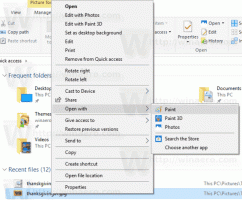Закажите скенирање у Виндовс Дефендер-у у оперативном систему Виндовс 10
Виндовс Дефендер је уграђено безбедносно решење у Виндовс 10. Пружа основну заштиту од претњи. Раније верзије оперативног система Виндовс као што су Виндовс 8.1, Виндовс 8, Виндовс 7 и Виста такође су га имале, али је раније био мање ефикасан јер је скенирао само шпијунски и рекламни софтвер. У Виндовс 8 и Виндовс 10, Дефендер је заснован на апликацији Мицрософт Сецурити Ессентиалс која нуди бољу заштиту додавањем потпуне заштите од свих врста малвера. Данас ћемо видети како заказати скенирање у програму Виндовс Дефендер Антивирус у оперативном систему Виндовс 10.
Реклама
Током животног циклуса Виндовс 10, Мицрософт је побољшао Дефендер на много начина и побољшао га бројним функцијама као што су Напредна заштита од претњи, Скенирање мрежног диска, Ограничено периодично скенирање, Оффлине Сцаннинг, контролну таблу Центра безбедности и Заштита од експлоатације (претходно нудио ЕМЕТ).
Немојте да вас збуни између Виндовс Дефендер-а и повезаних корисничких интерфејса као што су
Виндовс Дефендер Сецурити Центер. Виндовс Дефендер остаје уграђени антивирусни софтвер који пружа заштиту у реалном времену од претњи на основу дефиниција датотека/потписа малвера.Док је апликација Виндовс Дефендер Сецурити Центер само контролна табла која вам омогућава да пратите стање заштите неколико других Виндовс безбедносних технологија. Може се користити за конфигурисање различитих безбедносних опција као што су Паметан екран. Дефендер Сецурити Центер је оно што се сада отвара када кликнете на његову икону у системској палети.
Да бисте заказали ново скенирање у Виндовс Дефендер-у у оперативном систему Виндовс 10, урадите следеће.
- У менију Старт идите на Административни алати - Планер задатака.

- У Планеру задатака идите на Библиотека - Мицрософт - Виндовс - Виндовс Дефендер.
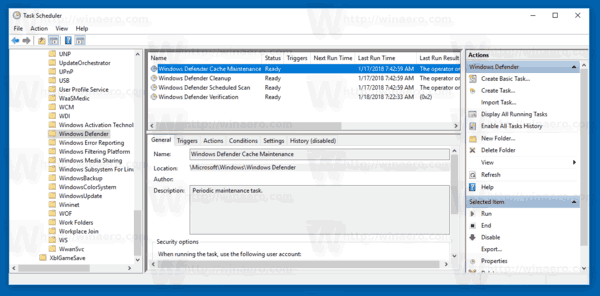
- Двапут кликните на задатак под називом „Виндовс Дефендер Сцхедулед Сцан“.
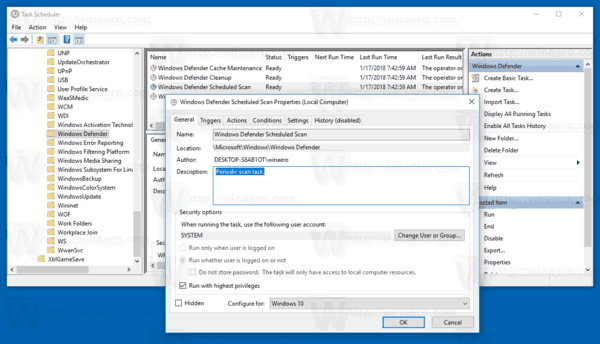
- На картици Триггерс и кликните/тапните на дугме Ново.
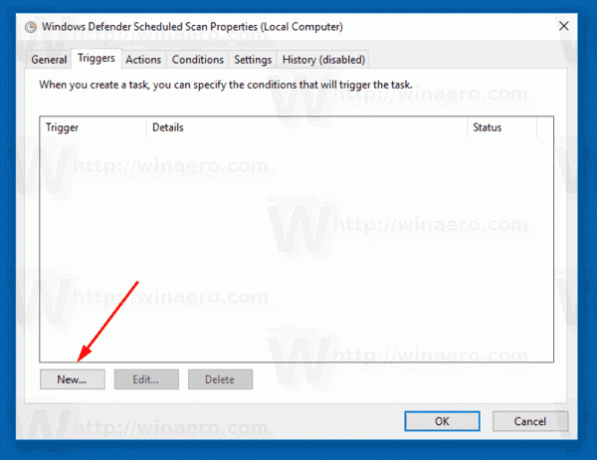
- Наведите тип као „На распореду“ и подесите жељене временске интервале.

- Кликните на ОК у свим отвореним прозорима и готови сте.
Алтернативно, можете креирати прилагођени заказани задатак са прилагођеним распоредом.
Користите једну од следећих команди:
„Ц:\Програм Филес\Виндовс Дефендер\МпЦмдРун.еке“ /Сцан СцанТипе 2
Ово ће покренути Виндовс Дефендер у режиму конзоле.
Да бисте видели ГУИ током скенирања, користите наредбу:
"Ц:\Програм Филес\Виндовс Дефендер\МСАСЦуи.еке" -ФуллСцан
Погледајте следећи чланак за детаље:
Направите пречицу за Виндовс Дефендер Фулл Сцан у оперативном систему Виндовс 10
То је то.